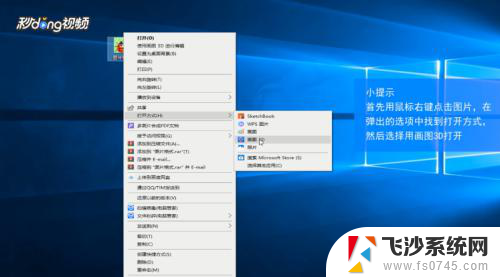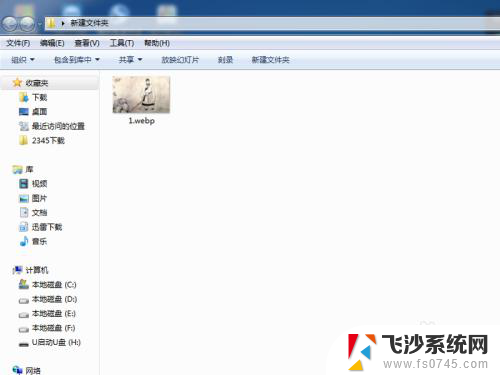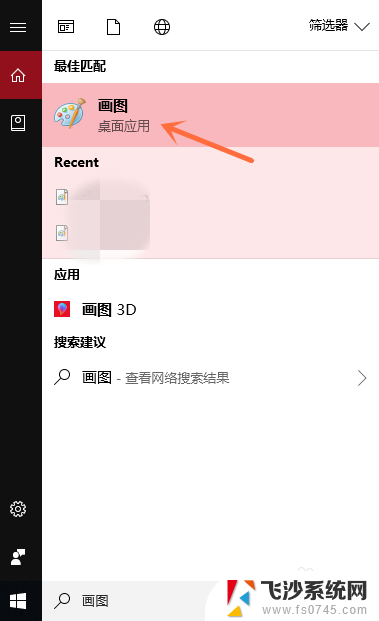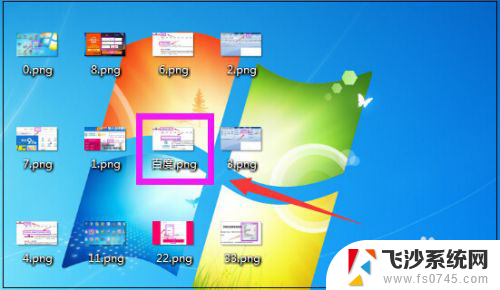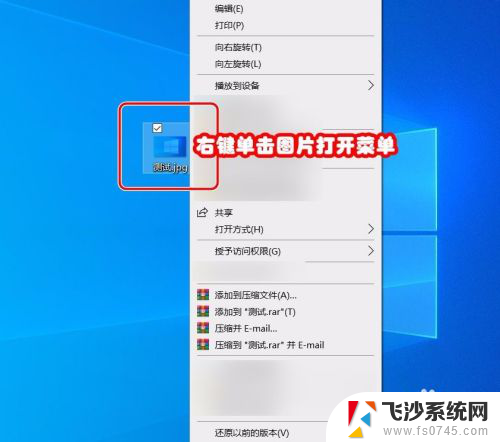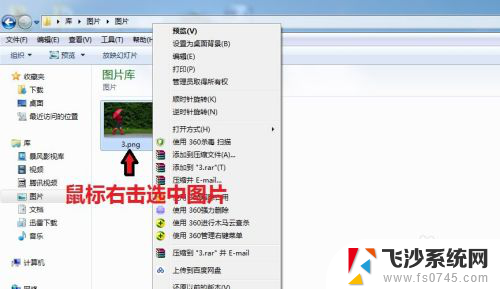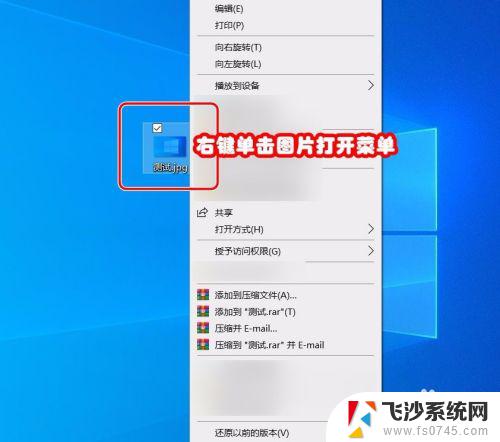图片转为jpg怎么弄 图片转换软件JPG格式
更新时间:2024-05-04 14:58:32作者:xtliu
在现代社会中图片在我们的生活中扮演着愈发重要的角色,不同的设备和平台对图片格式的要求也不尽相同,因此我们经常需要将图片进行格式转换。其中将图片转换为JPG格式是最为常见的需求之一。如何将图片转为JPG格式呢?这就需要借助一款专业的图片转换软件来实现。通过这样的软件,我们能够快速、方便地将各种图片格式转换为JPG格式,以便更好地满足我们的使用需求。
步骤如下:
1.在电脑上找到画图软件,并选择点击打开;
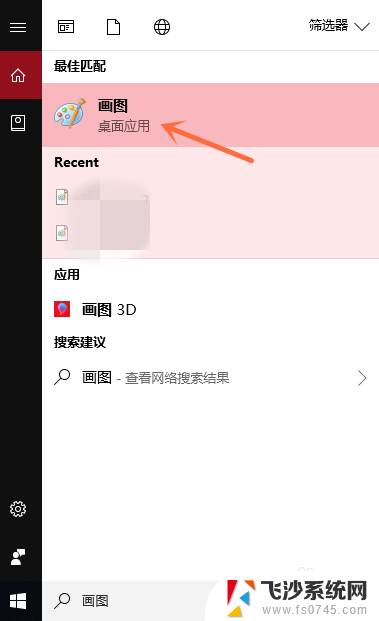
2.选择点击界面左上角的“文件”按钮;
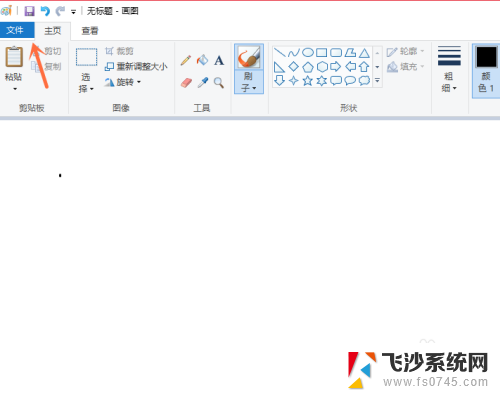
3.选择点击电脑上的图片,并点击右下角的“打开”按钮;
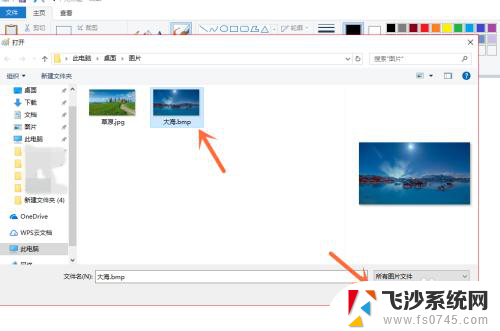
4.打开文件后,我们再点击左上角的“文件”按钮;
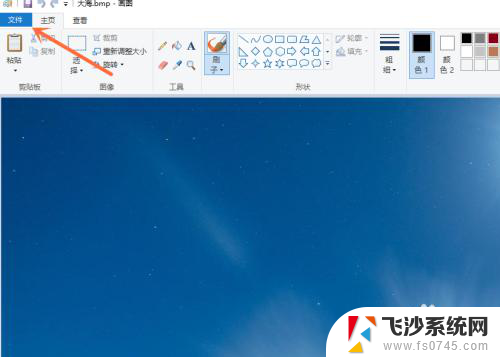
5.选择点击“另存为”选项中的“JPEG图片”按钮;
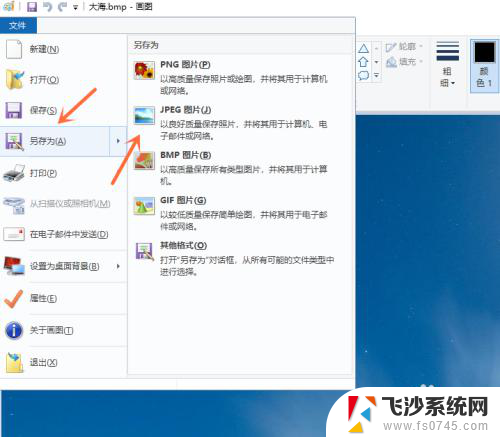
6.点击右下角的“保存”按钮,就成功保存了。
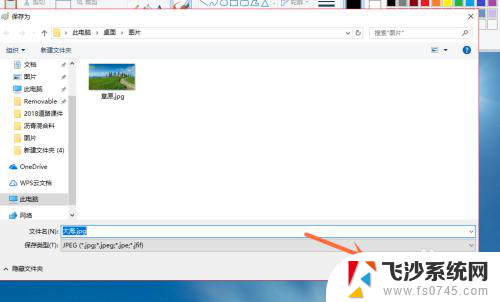
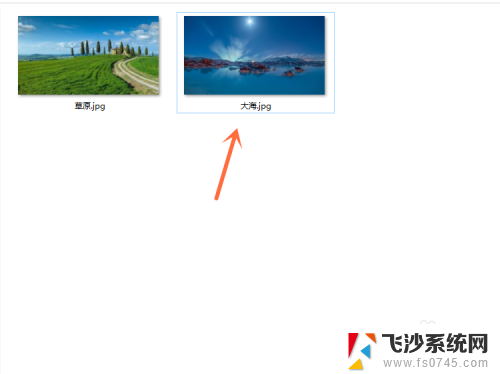
以上就是将图片转为jpg的方法,如果遇到这种现象,可以根据本文提供的方法来解决,希望对大家有所帮助。